Para obter instruções sobre como desautorizar dispositivos no Console de administrador, consulte Como desautorizar dispositivos no Console de administrador.
No Portal de gerenciamento de contas (AMP) do SketchUp, você gerencia os dispositivos autorizados na sua conta do SketchUp.
Observação: só é possível desautorizar as ativações feitas por você, mesmo com privilégios de acesso de titular ou administrador.
Para gerenciar suas ativações:
Acesse a seção My Products (Meus produtos).
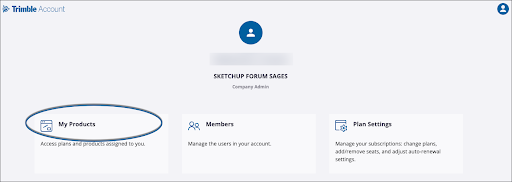
- Clique em View Included Applications (Ver aplicativos incluídos). Uma lista de todos os produtos incluídos na sua assinatura será exibida.
Observação: se você tem várias contas da Trimble e não consegue ver a opção View Included Applications (Ver aplicativos incluídos), talvez seja preciso trocar de conta. Use o menu suspenso abaixo do endereço de e-mail à esquerda da página para ver todas as suas contas da Trimble.
Localize o bloco do SketchUp e clique em Manage Devices (Gerenciar dispositivos).

A janela Confirm Deauthorization (Confirmar desautorização) será mostrada.

Clique em Deauthorize All (Desautorizar tudo). Uma mensagem aparecerá informando que as alterações foram concluídas.
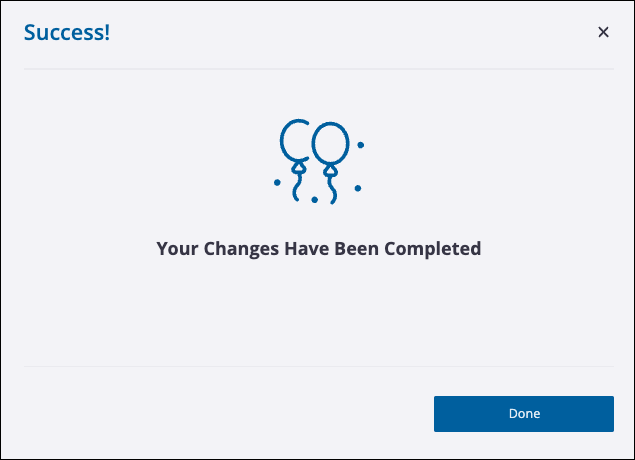
- Clique em Done (Concluído).
- Clique no ícone do seu perfil no canto superior direito e selecione Sign Out (Encerrar sessão).
- Se o SketchUp estava aberto durante a desautorização de todos os dispositivos, você precisará fechar e reiniciar o aplicativo e iniciar a sessão novamente usando sua Trimble ID.
Dica: se você ainda estiver recebendo um erro, verifique se encerrou a sessão em todas os aplicativos que usam a Trimble ID e tente novamente. Também criamos este vídeo para ajudar você a seguir as etapas acima: